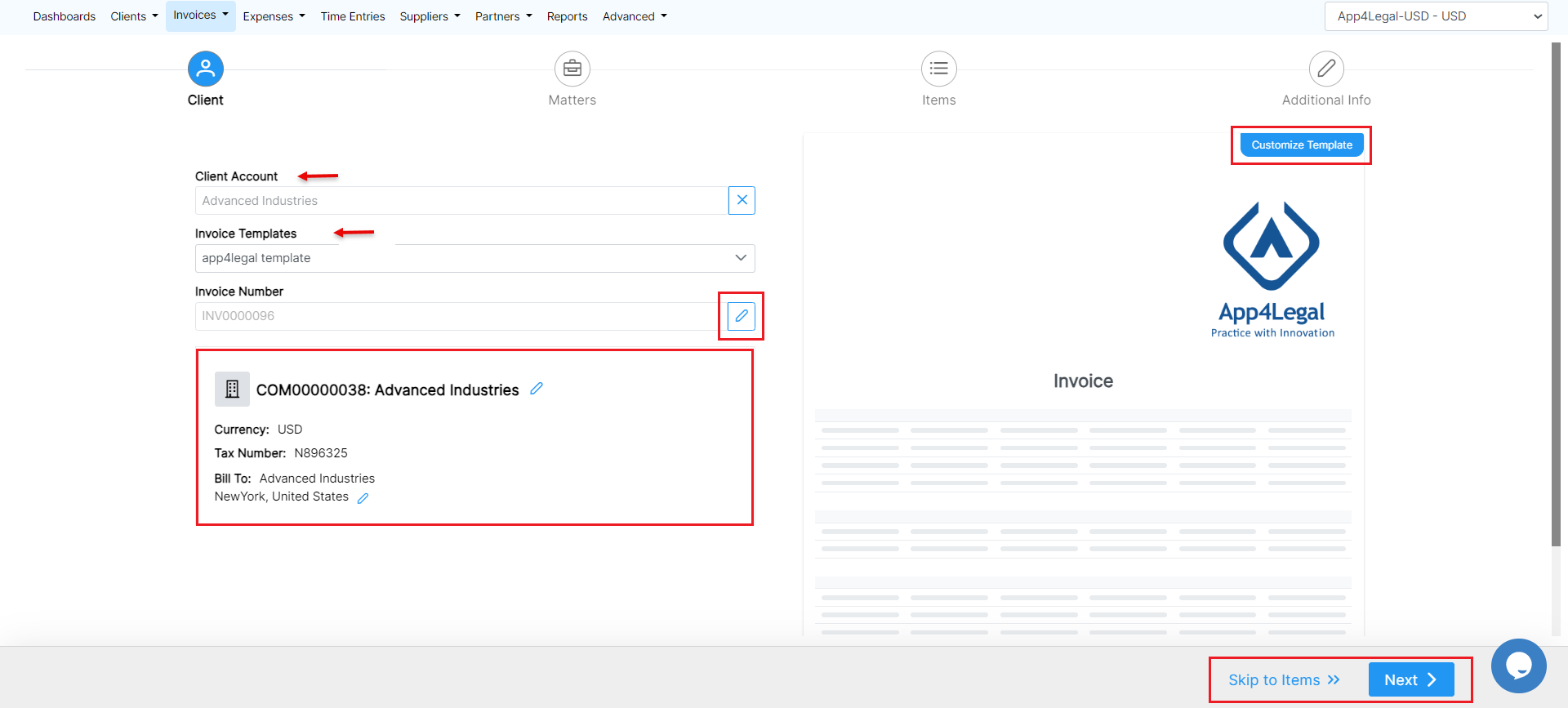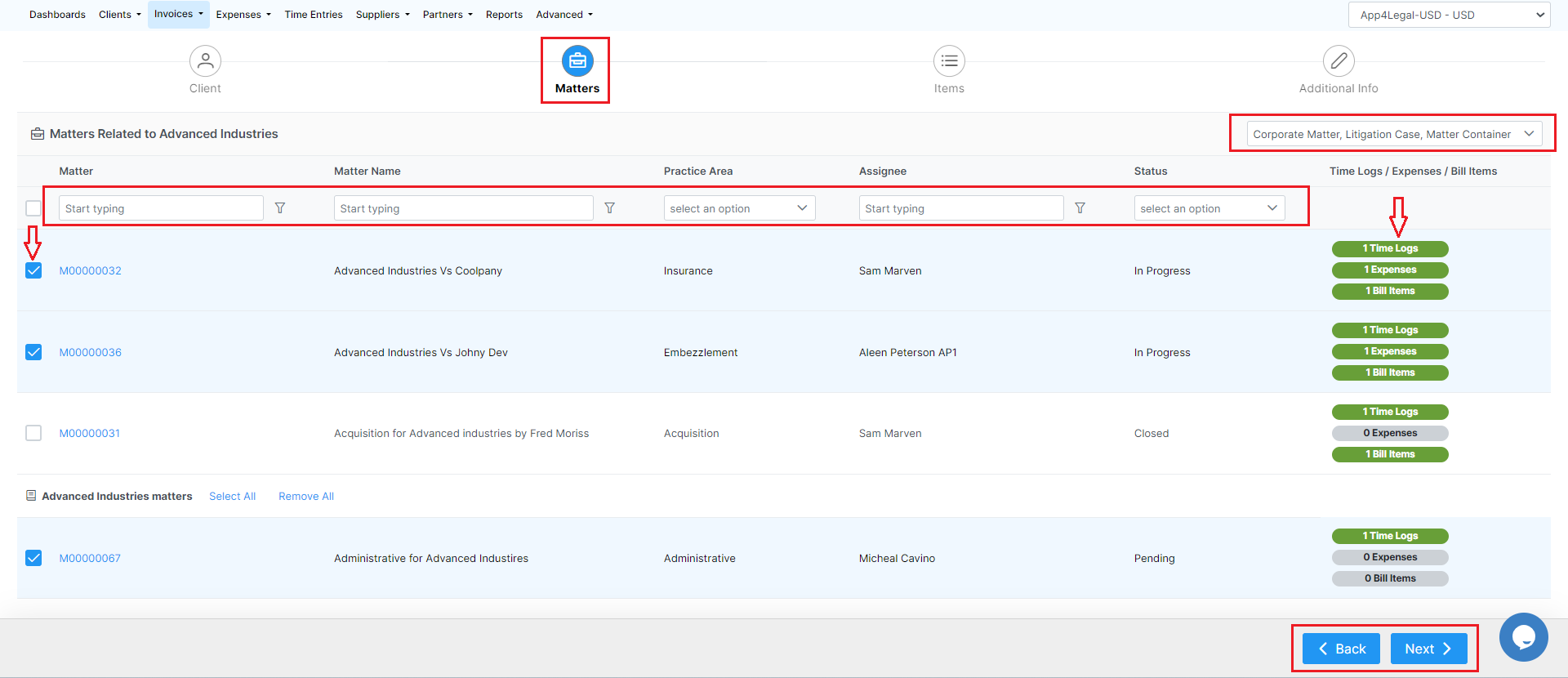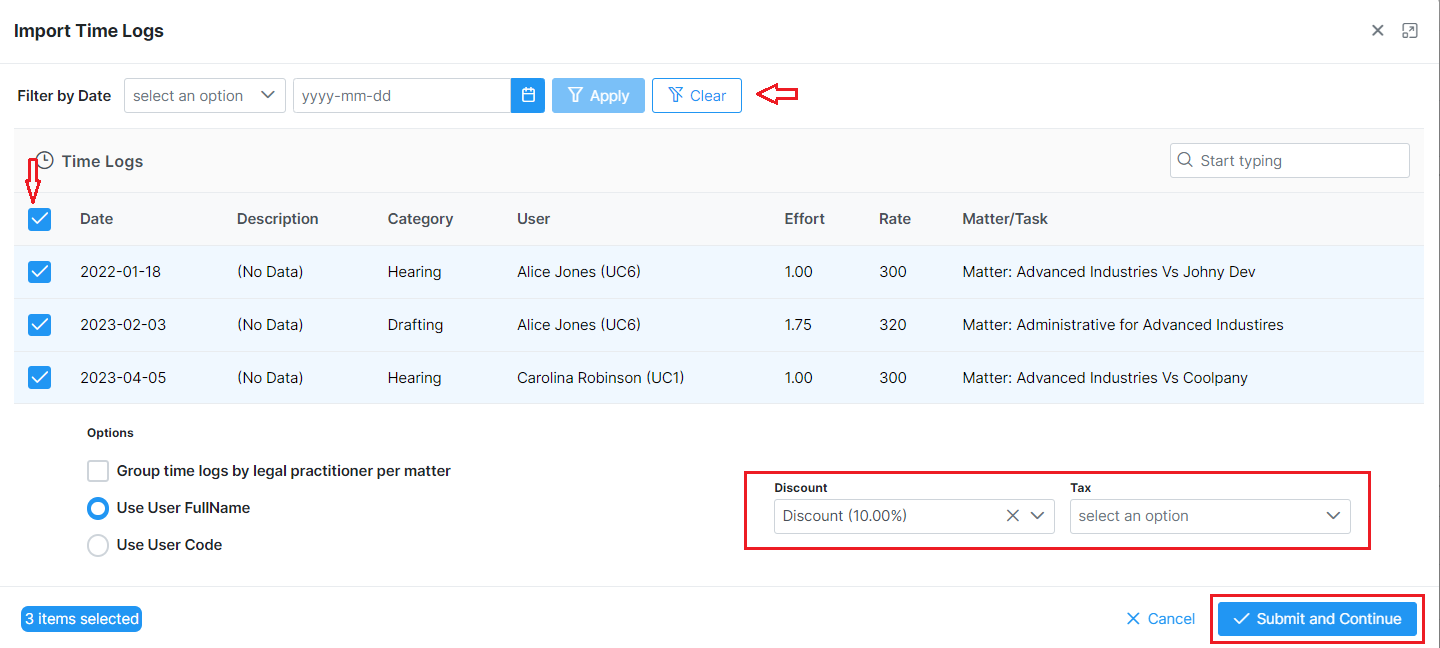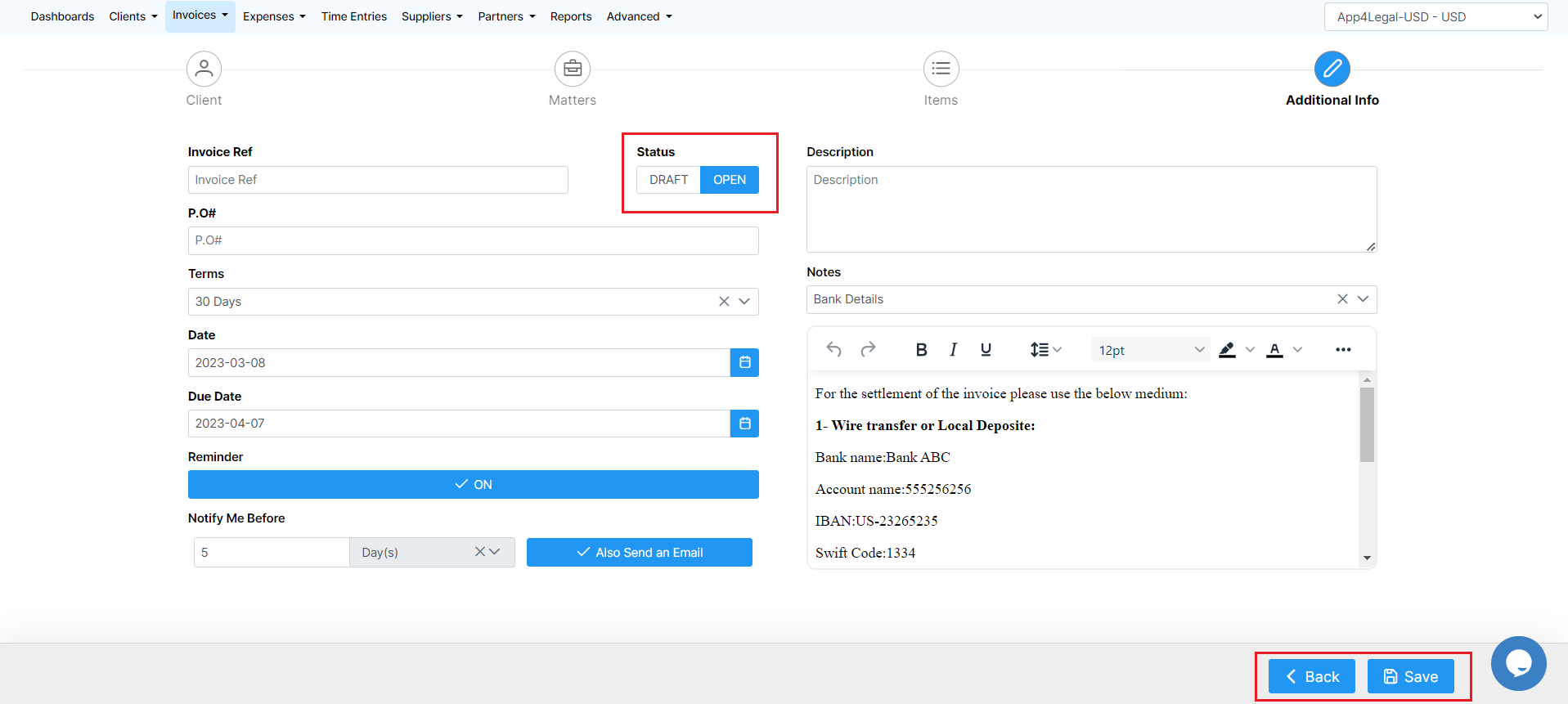Objectifs
- Inclure les relevés horaires dans les factures.
Etapes
Dans LEXZUR, vous pouvez facturer les entrées de temps.
Pour ce faire, allez dans Facturation → Factures → créer une facture.
Vous serez redirigé vers la page Ajouter une nouvelle facture, où vous devrez suivre les étapes suivantes
Client :
La première étape concerne le client. Indiquez donc le compte du client,
Dossiers:
L'étape suivante consiste à joindre la facture au dossier ainsi que les relevés horaires, les dépenses et les factures correspondantes.
Dans la page dossiers, vous trouverez toutes les dossiers(dossier corporatifs, contentieux et contenu des dossiers) relatifs au client sélectionné,
où vous pouvez sélectionner les dossiers que vous souhaitez joindre à votre facture.
Vous pouvez facilement filtrer le type de dossiers que vous souhaitez afficher sur cette page.
En outre, vous pouvez effectuer une recherche par nom de dossiers, domaine d'activité, cessionnaire et statut.
Le système vous montrera les relevés de temps relatifs aux dossiers sélectionnés.
Vous avez ici la liste où vous pouvez sélectionner le relevé de temps que vous voulez facturer.
De plus ,vous pouvez appliquer une remise ou une taxe.
Quand vous cliquez sur Terminer, les relevés de temps seront répertoriés dans les éléments de la facture.
Enfin, la page d'informations additionnelles permet de préciser les détails de la facture, tels que le numéro d'ordre, les conditions, la date et la date d'échéance.
Un rappel système peut être configuré pour vous avertir avant une date limite relative à cette facture.
En outre, vous pouvez inclure des détails de paiement et de compte bancaire ou tout autre détail sur vos factures via de notes prédéfinies.
Pour plus d'informations sur LEXZUR, veuillez nous contacter par mail à help@lexzur.com.
Merci de votre attention
Objectives
- Invoice Time
- Invoice your client
Steps
In LEXZUR you can invoice time entries. You can do this by going to Billing → Invoices → Add Invoice.
You will be redirected to the Add New Invoice page, where you need to go through some steps.
- Client:
The first step is Client related. Therefore, specify the Client's Account, and choose the invoice template from the predefined list of templates (you can click on Customize Template to add a new template if needed).
An invoice number is a sequential number. It can default to start from a certain Value. The invoice # keeps on incrementing.
The client's details such as the address, Tax number, bill to address, and so on, are all fields retrieved automatically from the contact's page, and you can edit them on the fly.
- Matters:
The next step is to link matters along with their corresponding time logs, expenses, and bills to the invoice.
Under the Matters Page, you will find all the matters (corporate matters, litigation cases, and matter containers) related to the selected client, where you can select the matters that you want to link to your invoice.
You can easily filter the type of matters you want to show on this page.
Additionally, you can search by the Matter Name, Practice Area, Assignee, and Status.
The system will show you the time logs related to the selected Matters, here you have the list where you can select the Time Log you want to invoice.
Moreover, you have the choice to set a discount or Tax.
Once you click on Finish, the time logs will be listed under the Invoice Details.
Last but not least, the additional info page is where you must specify some additional invoice details, such as the P.O#, Terms, Date, and Due Date.
A system reminder can also be set up to notify you before a specific deadline for the invoice.
Furthermore, you can include payment details and bank account details or any specific details on your invoices via predefined notes.
For more information about LEXZUR, kindly reach out to us at help@lexzur.com.
...
!